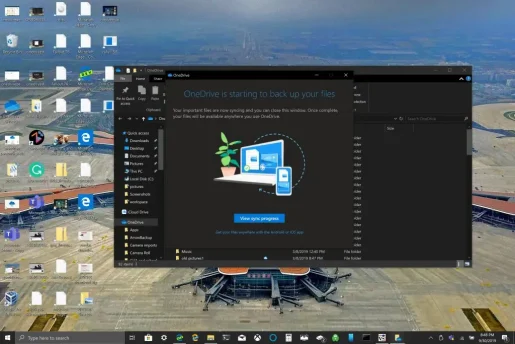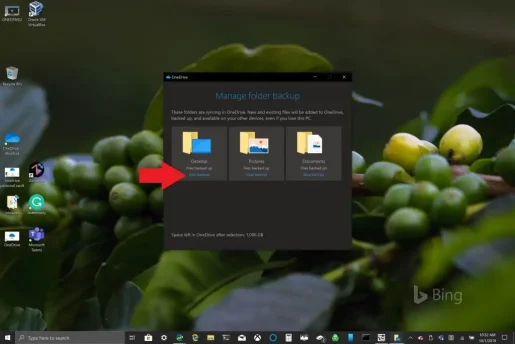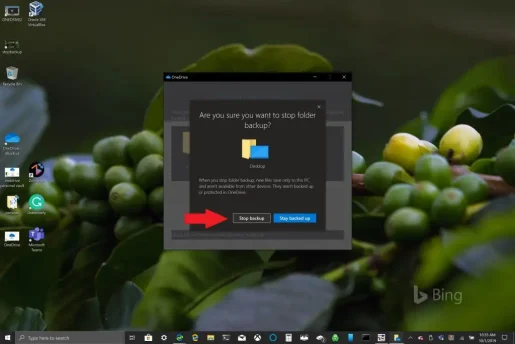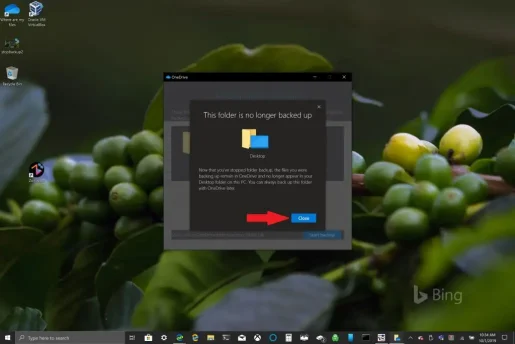Yadda ake amfani da madadin fayil ɗin OneDrive PC
Ana iya saita madadin babban fayil na OneDrive cikin sauƙi cikin ƴan matakai kuma ga abin da kuke buƙatar yi.
1. Bude OneDrive app akan ku Windows 10 PC.
2. Danna-dama a cikin babban fayil ɗin OneDrive da ke buɗewa, sannan danna dama akan Settings.
3. Jeka Ajiyayyen shafin kuma zaɓi Sarrafa Ajiyayyen.
4. A cikin zance na Backup na manyan fayiloli, duba cewa manyan fayilolin da kuke son adanawa an zaɓi su kuma zaɓi Start madadin.
Microsoft yana sauƙaƙawa ga masu shi Windows 10 PC Akwai da sabbin madogara don fayilolin su aiki ta amfani da OneDrive. OneDrive ya zo da shi Windows 10 kuma yana ba da har zuwa 5GB na ajiya kyauta ba tare da biyan kuɗi ba. Duk abin da kuke buƙata shine asusun Microsoft don daidaitawa da adana manyan manyan fayilolinku.
Ta hanyar tsoho, OneDrive yana adana babban fayil ɗin Desktop ɗinku, Takardu, da Hotuna akan ku Windows 10 PC. Duk da haka, kuna iya zaɓar kowane babban fayil akan PC ɗinku don yin ajiyar ta ta amfani da OneDrive. Da zarar kuna da duk manyan fayilolin da kuke so a cikin OneDrive, zaku iya samun damar su a kowane lokaci ta amfani da kowace na'ura Windows 10 ko smartphone.
Saita madadin babban fayil na OneDrive PC
Ana iya saita madadin babban fayil na OneDrive cikin sauƙi cikin ƴan matakai kuma ga abin da kuke buƙatar yi.
1. Buɗe OneDrive app akan Windows 10 PC (duba ƙasa)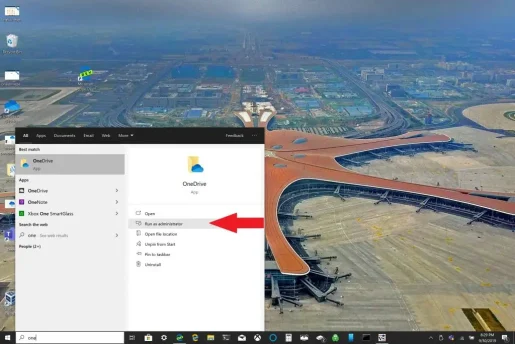
2. Danna-dama a cikin babban fayil ɗin OneDrive da ke buɗewa, sannan danna dama" Saituna " .
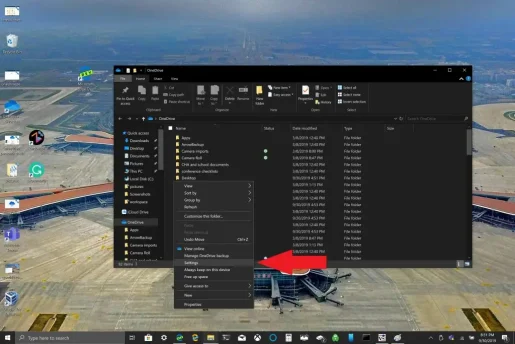
3. Je zuwa shafin Ajiyayyen kuma zaɓi Gudanarwar Ajiyayyen .
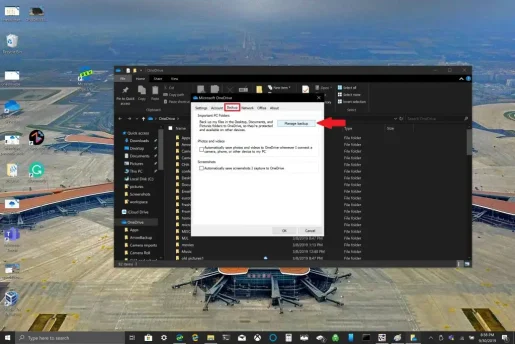
4. A cikin akwatin maganganu Ajiye manyan fayilolinku , duba cewa manyan fayilolin da kuke son adanawa an zaɓi su kuma zaɓi fara madadin .
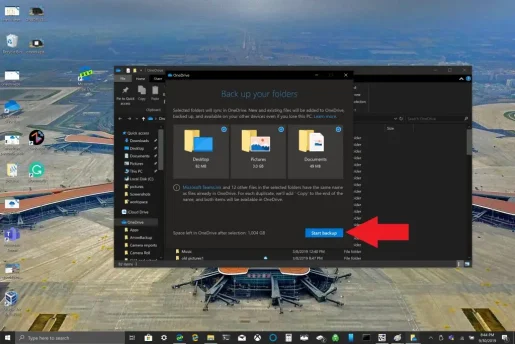
Yayin jiran fayilolinku da za a adana su tare da OneDrive, za ku iya rufe maganganun kamar yadda aka nuna, kuma fayilolinku za su daidaita yayin da kuke yin wasu abubuwa akan ku Windows 10 PC. Abu daya da za ku tuna lokacin da kuke tallafawa babban fayil ɗin Desktop: Fayilolin za su yi aiki tare yayin da kuke yin wasu abubuwa akan ku Windows 10 PC. zo da manyan fayiloli tare da ku zuwa kowane Windows XNUMX PC wanda kuma ke tafiyar da OneDrive. Wannan matsala ce da ni kaina na ci karo da ita lokacin rubuta wannan koyawa (duba ƙasa).
Dangane da bukatun ku, yana iya zama kyakkyawan ra'ayi don guje wa tallafawa babban fayil ɗin Desktop ɗinku idan kuna da na'urori masu yawa Windows 10. Kuna iya ƙarewa da ɗimbin tebur ba da gangan ba. Idan kuna son tsayawa ko canza saitunan madadin babban fayil ɗin OneDrive, zaku iya katse wariyar ajiyar babban fayil ɗin OneDrive yayin da ake kan aiwatarwa.
Tsaya ko canza madadin babban fayil na OneDrive PC
Idan kana son katsewa ko fara ba da baya ga wani babban fayil a OneDrive, kuna buƙatar canza saitunan babban fayil a OneDrive.
Idan kana son dakatar da OneDrive daga yin ajiyar babban fayil, fayilolin da OneDrive ya rigaya ya adana zasu kasance a cikin OneDrive. Kuna buƙatar matsar da babban fayil ɗin daga OneDrive zuwa babban fayil na gida akan ku Windows 10 PC.
Duk fayilolin da ka ƙara zuwa babban fayil ɗin gida ba za su sami tallafi ta OneDrive ba. Don cire fayilolin da aka riga aka adana, kuna buƙatar share babban fayil ɗin daga Yanar gizon OneDrive . Tsarin tsayawa ko canza madadin babban fayil ɗin PC a cikin OneDrive iri ɗaya ne
Don tsayawa ko canza madadin babban fayil na OneDrive PC, bi waɗannan matakan:
1. Bude Saitunan OneDrive, danna dama-dama gunkin OneDrive a cikin tiren sanarwar, sannan zaɓi. Saituna . A madadin, zaku iya bin matakai na 1 zuwa 3 na Saita madadin babban fayil na OneDrive PC .
2. in Saituna , Zabi Ajiyayyen > Sarrafa Ajiyayyen
3. Don dakatar da yin ajiyar babban fayil, zaɓi babban fayil ɗin da kake son dakatar da adanawa. A wannan yanayin, zaɓi babban fayil ɗin Desktop kuma zaɓi dakatar da madadin .
4. Tabbatar cewa kana son dakatar da adana babban fayil ɗin, ta zaɓi dakatar da madadin .
5. OneDrive zai tabbatar da cewa babban fayil ɗin da kuka zaɓa ba a adana shi a cikin OneDrive. Zabi Kusa don tabbatar da zabinku.
Idan kun haɗu da matsaloli ko lambobin kuskure, Microsoft yana da lissafi tare da gyare-gyare da mafita da ake samu akan wannan gidan yanar gizon . Bugu da ƙari, idan kun haɗu da lambobin kuskure na OneDrive ko batutuwa tare da OneDrive da Personal Vault, akwai Faɗin lissafin lambobin kuskure don bayanin ku .